
Obsah:
- Krok 1: 1. Otevřete Poznámkový blok
- Krok 2: 2. Zadejte @echo Off
- Krok 3: 3: Zadejte do druhého řádku: selhání
- Krok 4: 4. Na třetím řádku zadejte Start
- Krok 5: 5. Napište Goto Crash
- Krok 6: 6. Uložte textový soubor jako dávkový soubor
- Krok 7: 7. Pojmenujte svůj soubor
- Krok 8: 8. Uložte jej
- Krok 9: 9. Otevřete dokumenty a otevřete program
- Krok 10: 10. Otevřete jej a sledujte efekty
- Autor John Day [email protected].
- Public 2024-01-30 08:21.
- Naposledy změněno 2025-01-23 14:38.
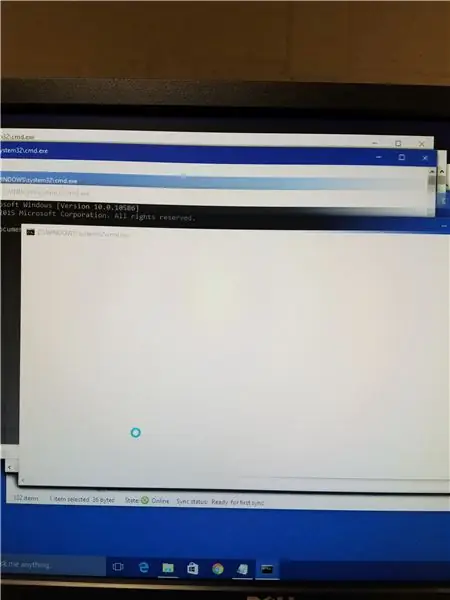
Snadno rozbijte jakýkoli počítač nebo notebook
Krok 1: 1. Otevřete Poznámkový blok
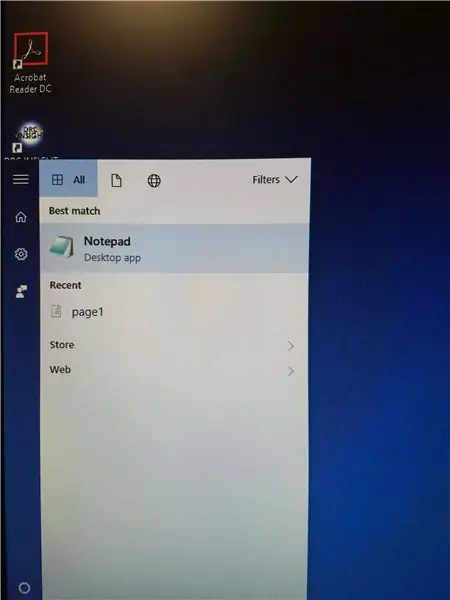
Většina počítačů má tento program vestavěný.
Krok 2: 2. Zadejte @echo Off
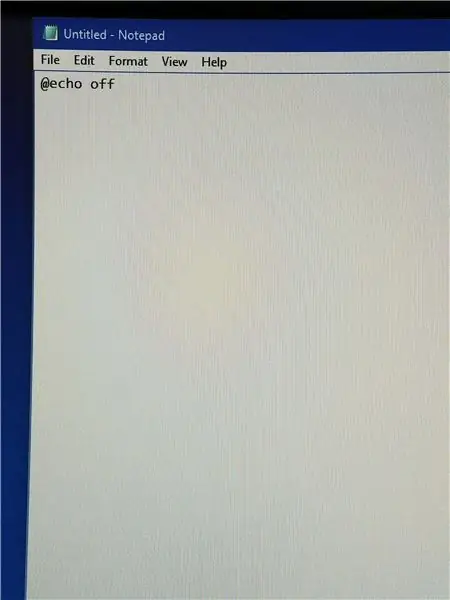
Po každém řádku kódu musíte stisknout Enter.
Krok 3: 3: Zadejte do druhého řádku: selhání
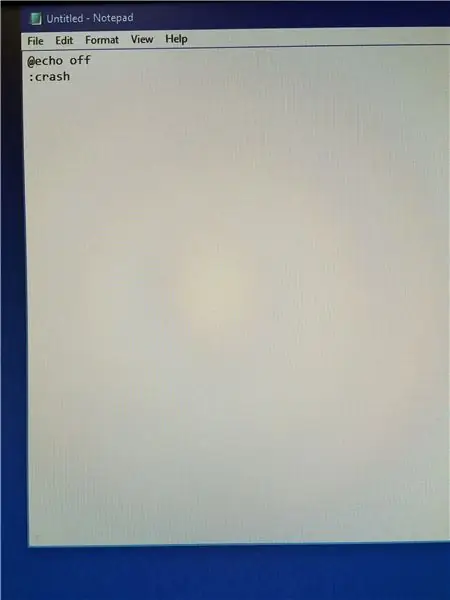
Tím se vytvoří smyčka pro kód.
Krok 4: 4. Na třetím řádku zadejte Start
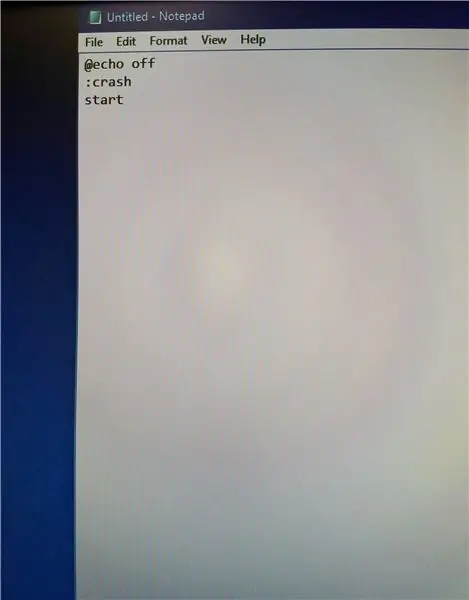
Tím bude dávkový soubor otevřen příkazový řádek, dokud se nerozbije
Krok 5: 5. Napište Goto Crash
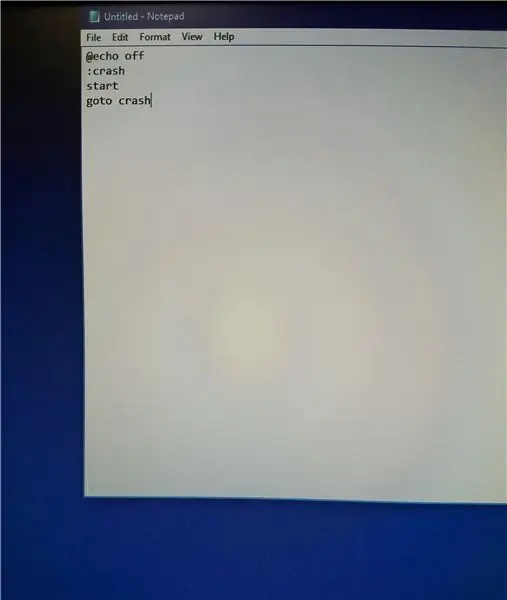
Toto bude čtvrtý a poslední řádek kódu
Krok 6: 6. Uložte textový soubor jako dávkový soubor
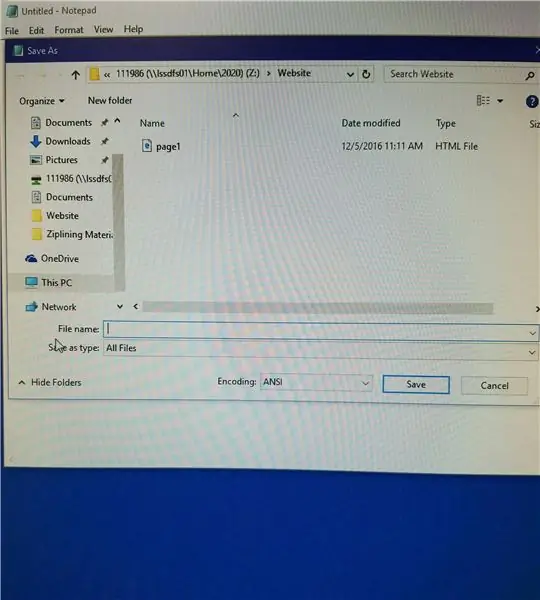
já. Klikněte na „Soubor“v levém horním rohu programu Poznámkový blok.ii. Klikněte na „Uložit jako…“.iii. Klikněte na pole „Uložit jako typ“v iv. ve spodní části okna „Uložit“. v. V rozevírací nabídce klikněte na „Všechny soubory“
Krok 7: 7. Pojmenujte svůj soubor
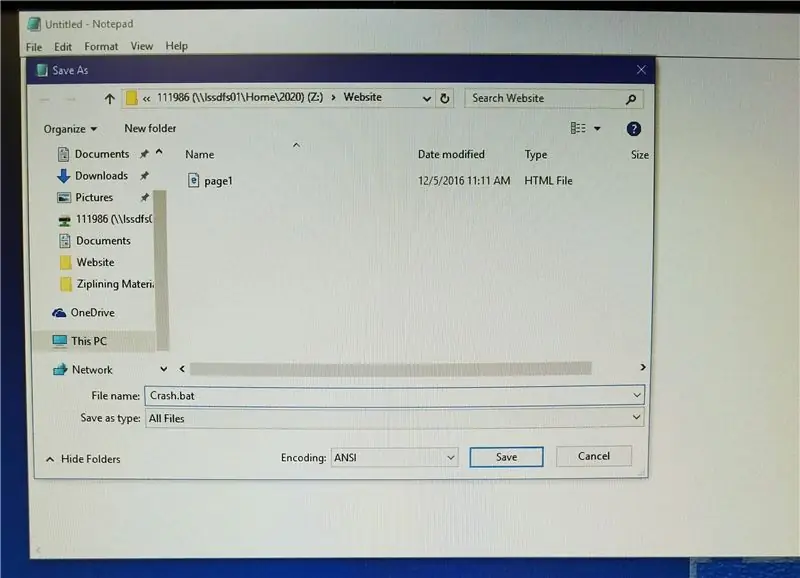
Pojmenujte soubor, ale nechte jej skončit příponou.bat, což znamená dávkový soubor.
Krok 8: 8. Uložte jej
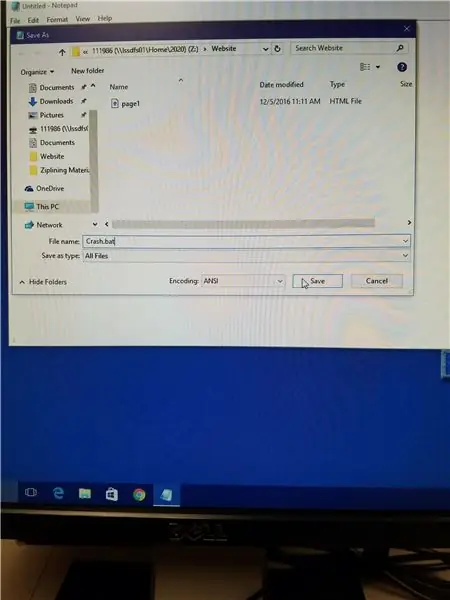
Uložte soubor
Krok 9: 9. Otevřete dokumenty a otevřete program
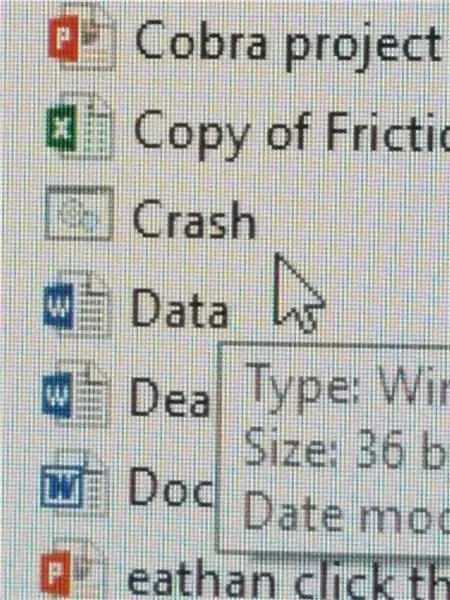
Ujistěte se, že jste uložili všechny své otevřené projekty, protože způsob, jak to zastavit, je úplné vypnutí.
Krok 10: 10. Otevřete jej a sledujte efekty
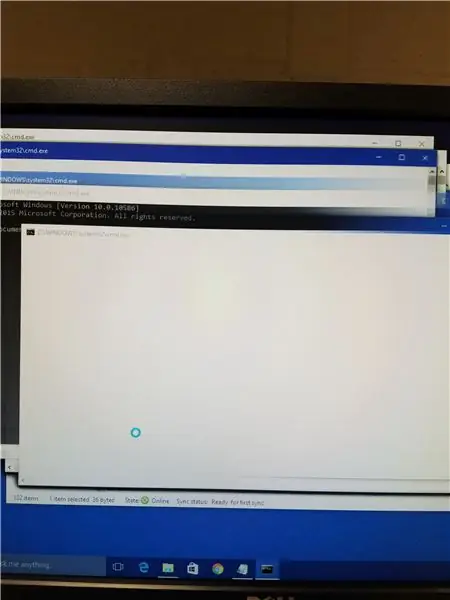
Jediným způsobem, jak to zastavit, je úplné vypnutí počítače HAVE FUN
Doporučuje:
Jak vyčistit téměř jakýkoli herní ovladač: 5 kroků

Jak vyčistit téměř jakýkoli herní ovladač: Mám několik těchto ovladačů Logitech Dual Action, které používám pro emulátor Raspberry Pi, pro které brzy nahraji Instructable. Při pokusu o použití tohoto ovladače (byl uložen pro více než rok), většina tlačítek na
Jak vložit heslo na jakýkoli USB flash disk: 5 kroků

Jak vložit heslo na jakýkoli USB flash disk: Následující kroky představují skvělý způsob, jak zadat heslo na libovolný USB flash disk. Následuje soubor a.bat a jeho výroba je poměrně jednoduchá. [Funguje pouze na oknech] Toto funguje také na běžných souborech systému Windows. Jednoduše přizpůsobte kroky složce, kterou chcete
LED Mod-pro starý Dell (jakýkoli počítač bude fungovat): 3 kroky

LED Mod-pro starý Dell (jakýkoli počítač bude fungovat): Rozhodl jsem se, že svůj starý Dell (nyní linuxový box) vyrobím jako bling (ish), takže jsem popadl nějaké LED diody, vypínač, svorkovnici a nějaký drát, molex a nějaké odpory. Potřebujete pouze jeden (hodnota závisí na 12 V nebo 5 V-měl jsem 6, protože jsem neměl c
Zábava s dávkovým CMD !!: 3 kroky

Zábava s dávkou CMD !!: V tomto Instructables vás naučím začátečníky (pokud nejste profík, který by v případě, že byste s tím neměli ztrácet čas) něco o dávkách a jednoduchých příkazech, které vám mohou trochu ušetřit čas na počítači lepší než to promarnit nějakým crackem
Jak nainstalovat Pardus na jakýkoli počítač: 9 kroků

Jak nainstalovat Pardus na jakýkoli počítač: Toto je průvodce instalací mého oblíbeného. linux distro, Pardus. Pokud to někdo použil a má něco přidat, řekněte mi to a já vás přidám do seznamu spolupracovníků. Ceníme si také jakékoli zpětné vazby, protože toto je můj první problém, o kterém jsem si myslel, že jsem udělal
